Samsungs Frame-TV ist schön und teuer. Wenn es nicht in Gebrauch ist, zeigt es Kunstwerke. Wenn Sie jedoch bereits über Smart-TV verfügen, können Sie mit einer App oder Chromecast etwas Ähnliches erreichen. Hier ist wie.
Natürlich verbraucht Ihr Fernseher mehr Strom, wenn er Bilder anzeigt, anstatt ausgeschaltet zu sein. Das ist auch der Sinn von Samsungs Frame TV: Statt einen leeren schwarzen Bildschirm oder einen grellen Homescreen zu zeigen, können Sie stattdessen Kunst oder Fotos anzeigen. Ob Roku, Chromecast oder Fire TV, Sie können sich dem Frame TV-Erlebnis annähern.
Inhaltsverzeichnis
Auswahl Ihrer Bilder
Dieses Bild funktioniert dank seines breiten Seitenverhältnisses gut auf Fernsehern.
Bevor Sie fortfahren, überlegen Sie sich, was Sie auf Ihrem Fernseher zeigen möchten. Einige der unten aufgeführten Lösungen bieten integrierte Kunstgalerie-Modi, die Ihnen automatisch schöne Kunstwerke liefern, sodass Sie sich nicht um Bilder kümmern müssen.
Wenn Sie Ihre eigenen Fotos verwenden, denken Sie daran, dass Selfies, Fotos, die Sie im Hochformat aufgenommen haben, und alte Filmaufnahmen, die Sie mit einem Scanner digitalisiert haben, auf Ihrem 40+-Zoll-Horizontalfernseher wahrscheinlich nicht gut aussehen würden.
Wenn Sie jedoch sicher sind, dass Sie viele horizontal ausgerichtete Bilder mit hoher Auflösung haben, sollten Sie sie durchgehen und das Beste aus der Reihe auswählen. Wenn Sie einen Chromecast verwenden, laden Sie Ihre Fotos in Google Fotos. Für FireTVs werden Sie auf Amazon Photos hochladen. Roku-Fernseher können entweder Bilder von Ihrem Telefon oder Google Fotos verwenden. Und Apple TVs verwenden iCloud-Speicher für ihre Bildschirmschoner. Unabhängig von der Plattform empfehlen wir, ein spezielles Album namens „TV-Diashow“ zu erstellen, damit Sie es sich leicht merken und wiederfinden können.
Berücksichtigen Sie beim Laden hochauflösender Bilder auf die Speicherbeschränkungen Google Fotos, iCloud-Fotos, und Amazon-Fotos. Google Fotos bietet unbegrenzten Speicherplatz für Fotos, wenn Sie die Größe des Bildes reduzieren. Wenn Sie volle Auflösung wollen, haben Sie nur 16 GB kostenlos. Amazon Photos bietet Prime-Abonnenten und allen anderen unbegrenzten Speicherplatz 5 GB Speicherplatz. iCloud bietet fünf GB freien Speicherplatz und berechnet 1 US-Dollar pro Monat für 50 GB Speicherplatz.
Wenn Sie nach Inspiration suchen, schauen Sie sich die Kunstinstitut von Chicago, das hochauflösende Bilder berühmter Kunstwerke enthält, oder Sie verwenden Bilder von der NASA. Familienfotos, die für alle in den Rahmen passen, werden höchstwahrscheinlich auch gut funktionieren.
So zeigen Sie Bilder mit Roku . an
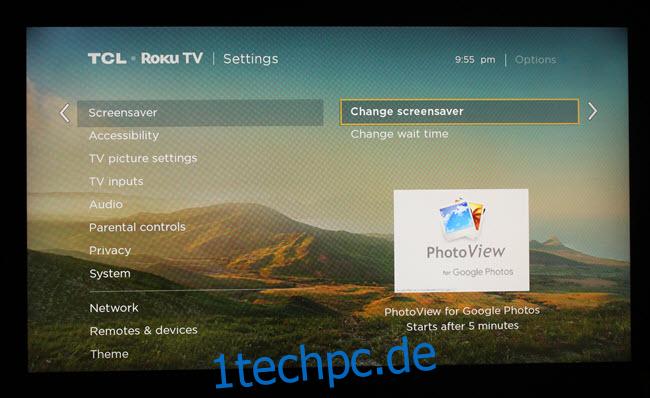
Wir denken, Roku ist einer von euch beste Optionen für einen Smart-TV. Wenn Sie eines haben, können Sie ganz einfach Google-Fotoalben auf Ihrem Fernseher anzeigen und sogar einen Bildschirmschoner-Effekt einrichten, um die Album-Diashow nach einer bestimmten Aktivitätszeit zu starten.
Bei den meisten Roku-Fernsehern haben Sie zwei Möglichkeiten: Wählen Sie Fotos von Ihrem Telefon aus oder installieren Sie den Fotoansichtskanal.
Wenn Sie Fotos auf Ihrem Telefon verwenden möchten, öffnen Sie das Roku iOS oder Android App und tippen Sie unten auf dem Bildschirm auf die Option Fotos+.
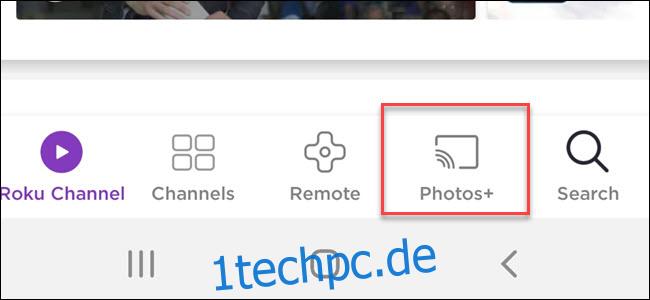
Wählen Sie die Bildschirmschoneroption und dann das Album, das Sie mit den Fotos erstellt haben, die Sie anzeigen möchten. Nachdem Sie die Bilder ausgewählt haben, die der Bildschirmschoner anzeigen soll, sollten sie sofort auf dem Bildschirm angezeigt werden. Der Nachteil ist, dass Sie diese Gruppe von Fotos mit der Roku-App manuell aktualisieren müssen, wenn Sie Änderungen vornehmen möchten.
Alternativ können Sie Google Fotos verwenden, um Ihren Roku-Bildschirmschoner mit Strom zu versorgen. Der Vorteil ist, dass Sie die Anzeige von Fotos von jedem Computer, Tablet oder Telefon aus ändern können. Sie müssen lediglich Fotos zum verbundenen Album hinzufügen oder daraus entfernen.
Um einen Bildschirmschoner für das Google Fotoalbum anzuzeigen, müssen Sie das Foto Kanal anzeigen. Öffnen Sie es und befolgen Sie die Anweisungen, um sich mit Ihrem Google-Konto anzumelden (über die Funktion „Mit Google anmelden“).
Sobald Sie Photo View installiert haben, können Sie ein Album zum Abrufen von Bildern auswählen, Photo View als Rokus Bildschirmschoner festlegen und sogar die Zeit bis zum Start des Bildschirmschoners anpassen, alles über die Einstellungen von Roku. Gehen Sie zu Einstellungen > Bildschirmschoner > Bildschirmschoner ändern. Wählen Sie dann die PhotoView-Option. Mit Einstellungen > Bildschirmschoner > Wartezeit ändern können Sie die Zeit bis zum Start eines Bildschirmschoners ändern. Vergewissern Sie sich, dass er nicht deaktiviert ist.
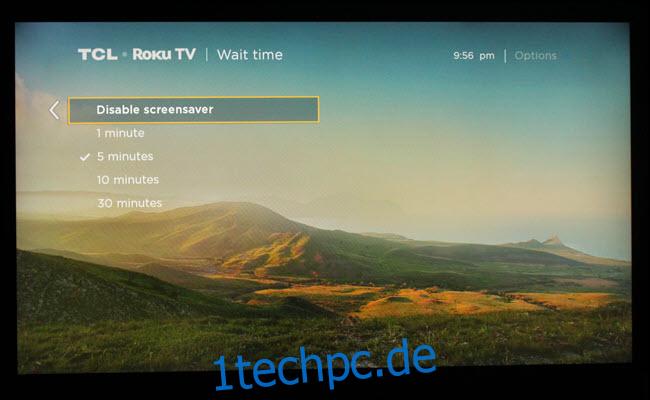
Wir empfehlen Ihnen, in Google Fotos ein eigenes Album zu erstellen und entweder Bilder von Kunstwerken, die Ihnen gefallen, oder Bilder der NASA zu laden erstaunliche Standbilder des Weltraums. Auf jeden Fall sollten Sie ein Album speziell für Ihren Fernseher kuratieren. Hochformatorientierte Fotos, Selfies usw. werden auf einem großen Fernseher wahrscheinlich nicht sehr gut angezeigt. Familienfotos hingegen können gut funktionieren, wenn sie horizontal ausgerichtet sind.
So zeigen Sie Bilder mit FireTV an
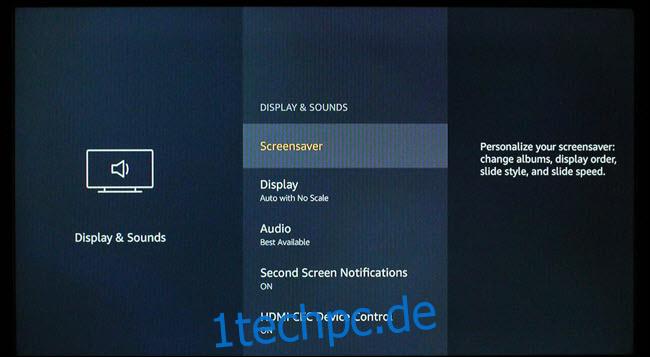
Amazons FireTV hat leider keinen Zugriff auf Google Fotos. Aber es hat seine eigenen einfach zu bedienenden Optionen. Wenn Sie die Vorstellung von Naturfotos auf Ihrem Fernseher mögen, hat Amazon bereits alles, was Sie brauchen. Alles, was Sie tun müssen, ist die Bildschirmschoner-Option zu aktivieren und alle Standardeinstellungen zu akzeptieren.
Aber wenn Sie mehr Kontrolle haben möchten und lieber Ihr eigenes benutzerdefiniertes Album mit Kunstwerken oder Familienfotos erstellen möchten, müssen Sie nur die Amazon Photos herunterladen iOS oder Android App. Oder im Web anmelden. Amazon Photos bietet unbegrenzten Speicherplatz für Prime-Benutzer oder 5 GB Speicherplatz für alle anderen.
Sobald Sie sich angemeldet haben, laden Sie die gewünschten Fotos hoch und erstellen Sie einen Ordner dafür. Gehen Sie auf Ihrem FireTV zu den Bildschirmschonereinstellungen und ändern Sie die Quelle in Ihr Album. Passen Sie alle anderen gewünschten Einstellungen an, z. B. das Timing, und schon können Sie Kunst auf Ihrem Fernseher genießen.
So zeigen Sie Bilder mit Chromecast an
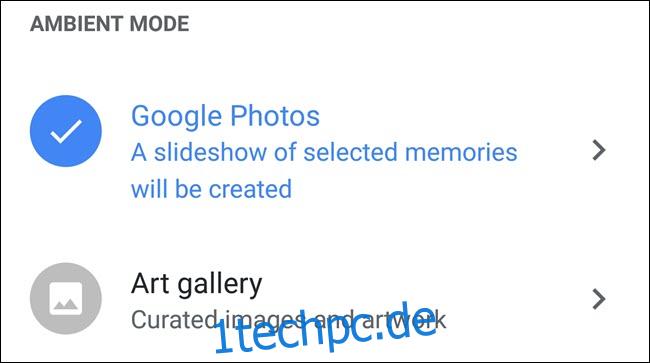
Chromecast ist möglicherweise die einfachste Option, wenn Sie Kunst anzeigen möchten – und lässt sich auch relativ einfach mit Fotos anpassen. Die Bildschirmschonerfunktion von Chromecast funktioniert genau wie der Umgebungsbildschirm des Google Nest Hub (früher bekannt als Google Home Hub) und verwendet die gleichen Steuerelemente.
Um Kunst anzuzeigen, öffnen Sie die Google Home App und suchen Sie Ihr Chromecast-Gerät. Tippen Sie darauf, tippen Sie auf Umgebungsmodus, tippen Sie auf Kunstgalerie und dann sind Sie fertig.
Wenn Sie lieber Familienfotos oder selbst aufgenommene Bilder anzeigen möchten, laden Sie diese in eine bestimmte Galerie in Google Fotos. Wählen Sie dann dieses Google Fotos-Album in den Umgebungseinstellungen aus.
Unabhängig von der verwendeten Methode sieht die Anzeige von Kunst oder Fotos auf Ihrem Fernseher nur dann gut aus, wenn Ihr Fernseher der Aufgabe gewachsen ist und die von Ihnen ausgewählten Bilder in großen Formaten großartig aussehen. Solange Sie diese beiden Aspekte abgedeckt haben, sollte jede Methode, die Sie wählen, zu großartigen Ergebnissen führen.
So zeigen Sie Fotos mit Apple TV an
Wenn Sie ein Apple TV haben, haben Sie Glück, da das Gerät nativ Bildschirmschoner unterstützt, die aus Ihren iCloud-Fotos erstellt wurden.
Sobald sich Ihre Fotos in iCloud befinden, sollten Sie die iCloud-Integration in den Einstellungsoptionen Ihres Apple TV aktivieren. Wenn Sie iCloud einschalten, werden Sie gefragt, ob Sie den Fotostream aktivieren und als Bildschirmschoner verwenden möchten. Sie können Ja wählen, aber wenn Sie wie oben vorgeschlagen ein bestimmtes Album erstellt haben, sollten Sie Photo Stream nicht als Bildschirmschoner verwenden.
Stattdessen gehst du zu den Bildschirmschoner-Optionen im Einstellungsdialog deines Apple TV, wählst Fotos und dann iCloud. Hier haben Sie die Wahl, welches Album Sie verwenden möchten.
Verwenden von USB oder Plex

Viele Smart-TV-Plattformen verfügen über USB-Anschlüsse oder Plex-Apps, mit denen Sie Bildschirmschoner anzeigen können. Sie müssen Ihre Fotos entweder auf ein USB-Laufwerk oder auf Ihren Plex-Server laden und sie dann als Option für einen Bildschirmschoner hinzufügen.
Wenn Ihre Hauptschnittstelle Ihr Plex-Server ist, sollten Sie ein persönliches Album einrichten, das als Bildschirmschoner eingerichtet wird. Aber je nach Smart-TV müssen Sie möglicherweise in die Bildschirmschonereinstellungen des Fernsehers gehen und eine Option finden, um entweder USB oder Plex als Quelle für die Fotos zu verwenden.
